Diese Woche werden wir eine der häufigsten Fehlermeldungen besprechen, die wir erhalten, während wir die SQL 2008 /R2-Version von Windows installieren. Dies ist der dritte Artikel der SQL-Fehlerbehebungsserie, die wir vor zwei Wochen begonnen haben. Letzte Woche haben wir Probleme besprochen, die durch Probleme mit Leistungsindikatoren verursacht wurden.
MsiGetProductInfo konnte ProductVersion nicht abrufen
Diese Woche werden wir den Fehler besprechen:
MsiGetProductInfo konnte ProductVersion für Paket mit Produktcode = 'A2122A9C-A699-4365-ADF8-68FEAC125D61' nicht abrufen, Fehlercode 1605 oder 1608.
Die GUID variiert von Fall zu Fall, daher werde ich für diesen Artikel diese spezielle GUID verwenden.
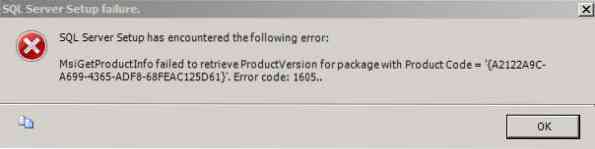
Der Hauptgrund, warum wir diese Fehlermeldung erhalten, sind die Überreste einer früheren Version von SQL. Wenn es sich also um eine Neuinstallation auf einem neuen Computer oder einem PC handelt, der noch nie SQL hatte, erhalten Sie diese Fehlermeldung wahrscheinlich nicht. Es gibt also eigentlich zwei Möglichkeiten, dieses Problem zu lösen. Die eine ist die traditionelle Methode und die andere ist etwas, das wir uns ausgedacht haben. Daher würde ich immer empfehlen, der traditionellen Methode zu folgen.
Methode 1:
Mit dieser Methode finden wir die verantwortliche GUID in der Registrierung und löschen sie. Leider ist es nicht so einfach, wie es sich anhört. Wie es funktioniert, ist die umgekehrte Suche der GUID, um sie in der Registrierung zu finden. Das ist seltsam, ich weiß gut, das ist der einzige Weg, um es zum Laufen zu bringen.
- Das erste Setup besteht darin, die Installation zu beenden und alle Anwendungen herunterzufahren
- Gehen Sie dann zu Registrierung und erstellen Sie ein Backup der Registrierung. Folgen Sie diesem Artikel Sichern und Wiederherstellen der Registrierung in Windows.
- Fügen Sie nun die GUID in einen Notizblock ein und kehren Sie den Wert um i.e. A2122A9C-A699-4365-ADF8-68FEAC125D61 ändern zu C9A2212A-996A-… .
- Gehen Sie nun zu Bearbeiten und klicken Sie auf Datei und geben Sie C9A2212A-996A-… .
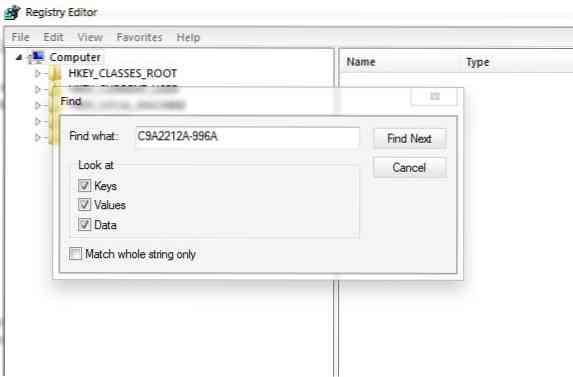
- Sobald Sie den Schlüssel gefunden haben, löschen Sie ihn.
In einigen Fällen gibt Ihnen das Installationsprogramm mehrere Schlüssel. Sie müssen also jeden Schlüssel durchsuchen, bei dem Sie die Fehlermeldung erhalten, und ihn löschen. Sobald Sie unten sind, starten Sie Ihr System neu und versuchen Sie, SQL zu installieren. In sehr seltenen Fällen erhalten Sie möglicherweise Fehlermeldungen im Zusammenhang mit Berechtigungen wie z
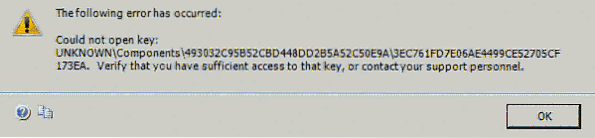
Gehen Sie in solchen Fällen zu HKEY_LOCAL_MACHINE\SOFTWARE\Microsoft\Windows\CurrentVersion\Installer\UserData\S-1-5-18\Components und finde den entsprechenden Schlüssel und übernimm den Besitz und erteile volle Berechtigungen.
Methode 2
Diese Methode ist etwas riskant, sollte aber auf Anhieb funktionieren. Stellen Sie sicher, dass Sie das System nicht neu starten, bis wir den Vorgang abgeschlossen haben. Bei dieser Methode machen wir die UpgradeCodes einfach unbrauchbar, bis wir die SQL-Installation abgeschlossen haben.
- Das erste Setup besteht darin, die Installation zu beenden und alle Anwendungen herunterzufahren
- Gehen Sie dann zu Registrierung und erstellen Sie ein Backup der Registrierung.
- Gehe jetzt zu HKEY_Classes_Root\Installer\UpgradeCodes.
- Rechtsklick auf UpgradeCodes und klicke auf Export und tippe ein UC.reg und speichern es irgendwo (vielleicht Desktop)
- Dann noch mal mit der rechten Maustaste klicken und auf klicken umbenennen und umbenennen in UpgradeCodes.alt
Versuchen Sie nun erneut, SQL zu installieren. Diesmal sollte es im ersten Versuch klappen. Stellen Sie sicher, dass Sie das System nicht neu starten, da manchmal andere Anwendungen wie MS Office nicht mehr funktionieren. Wenn die Installation abgeschlossen ist, schließen Sie das Installationsprogramm und suchen Sie die gespeicherte Datei UC.reg und doppelklicken Sie darauf und klicken Sie auf OK. Jetzt haben wir die UpgradeCodes wieder hoch.
Nun, eine dieser Methoden sollte auf jeden Fall für Sie funktionieren. Seien Sie nur vorsichtig, wenn Sie mit der Registrierung arbeiten. Ich hoffe, Sie fanden diesen Artikel hilfreich. Falls Sie es verwenden, können Sie in den Kommentaren nachfragen. Wir helfen Ihnen gerne.

 Phenquestions
Phenquestions


